シニアでもできるメルマガアフィリエイトの手引き[サブスクサポート]購入の流れ
この記事では「シニアでもできるメルマガアフィリエイトの手引き[サブスクサポート]」の購入の流れを解説しています。
セールスページで購入
まず、シニアでもできるメルマガアフィリエイトの手引きのセールスページで、申し込みボタンをクリックします。(ボタンはページの中に数箇所ありますが、どのボタンをクリックしても同じ結果です)
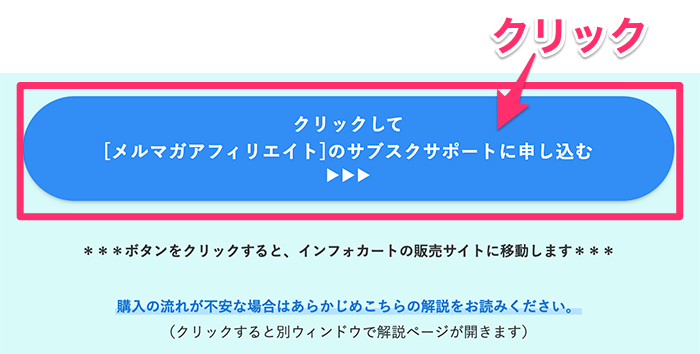
インフォカートの購入ページ
インフォカートの購入ページが表示されます。
Step1 のお客さま情報の入力画面が表示されます。
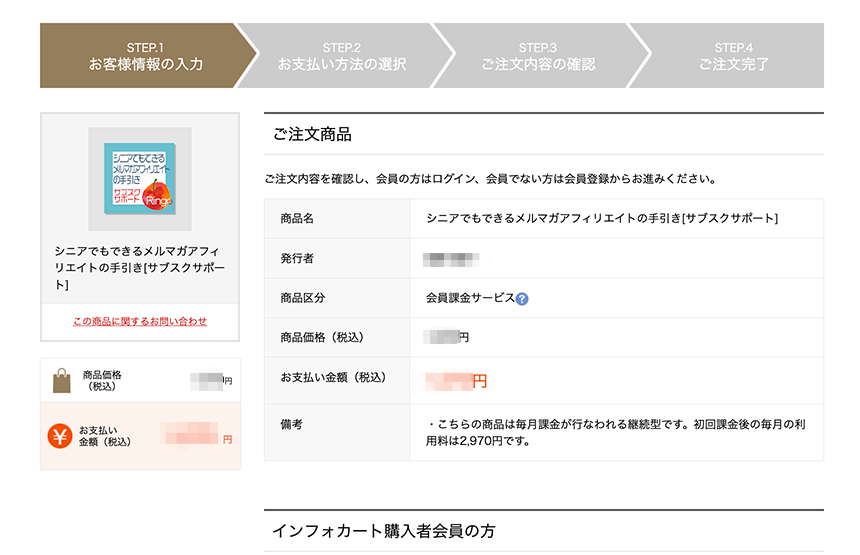
インフォカートの購入者登録が未だの場合は以下の記事を参照して購入者登録をしてください。
*なおこの記事はダウンロード商品の購入方法を記載しています。登録が完了した後の商品入手については現在閲覧中の記事を参照ください。
インフォカートの購入者登録が済んでいる場合は、購入者ログインの欄で、
購入者用のIDとPWを入力して、[次へ]をクリックします。
*インフォカートでは、購入者、アフィリエイター、発行者、それぞれにIDとPWがあります。間違えないように購入者のID(メールアドレス形式)とパスワードを入力しましょう。
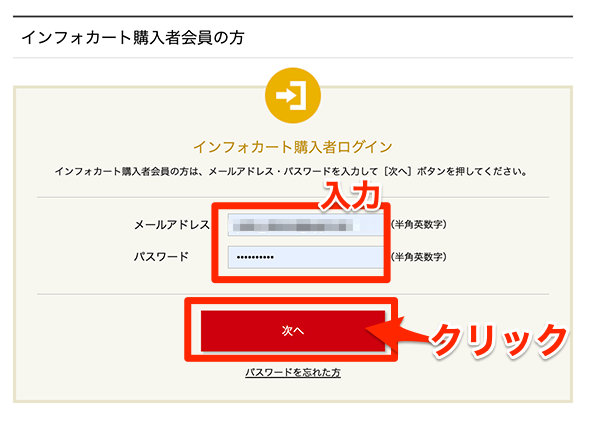
Step2 のお支払い方法の選択画面が表示されます。
①クレジットカード(一括)のチェックを入れます。
*支払い方法はクレジットカードのみです
*利用できるカードは JCB,マスターカード,VISA です(VISAが追加になりました)
②使うカードの選択をします。
③[ご注文内容の確認へ]のボタンをクリックします。
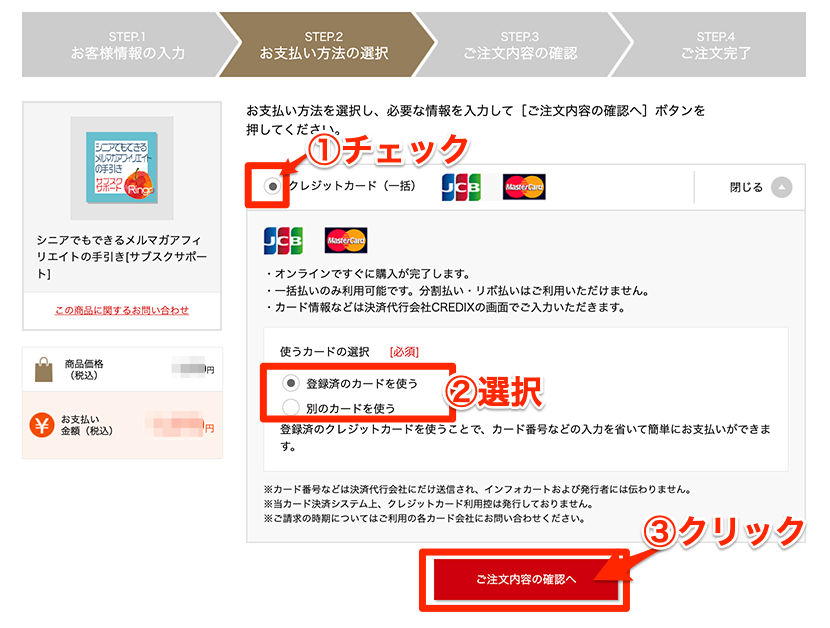
Step3 注文内容の確認画面が表示されます。
注文商品を確認します。
お客様情報を確認します。
[注文する]をクリックします。
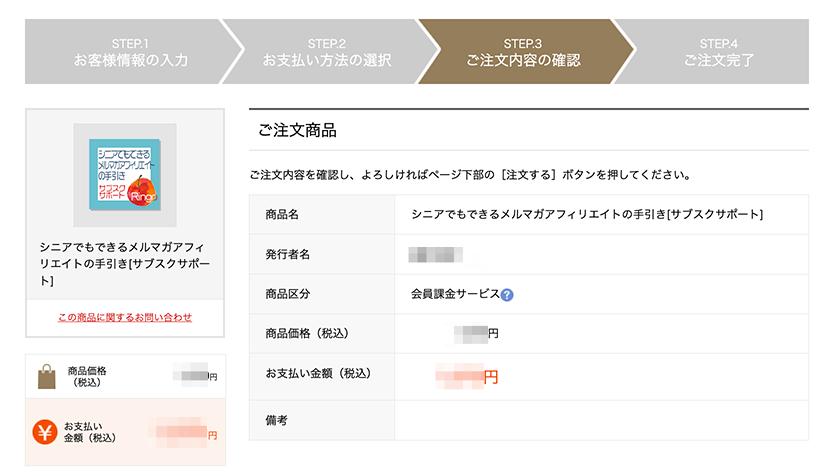
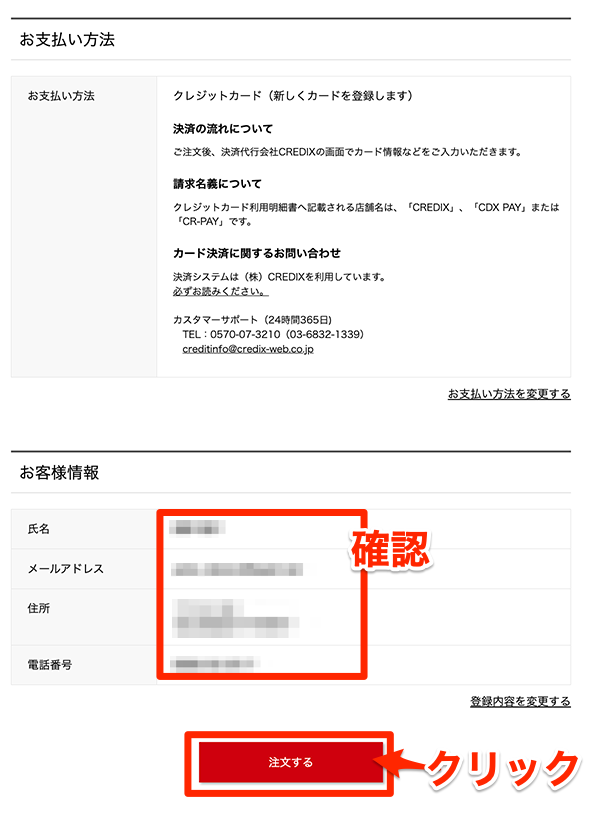
決済代行会社の登録画面が表示されます。
*クレジットカートで登録済みを選択していても、CREDIX(決済代行会社)への登録が未だの場合は、カード情報を登録する画面が表示されます。
利用するクレジットカードの情報を入力します。
表示されているメールアドレスを確認します(決済完了メールが届きます)
[申込確認]のボタンをクリックします。
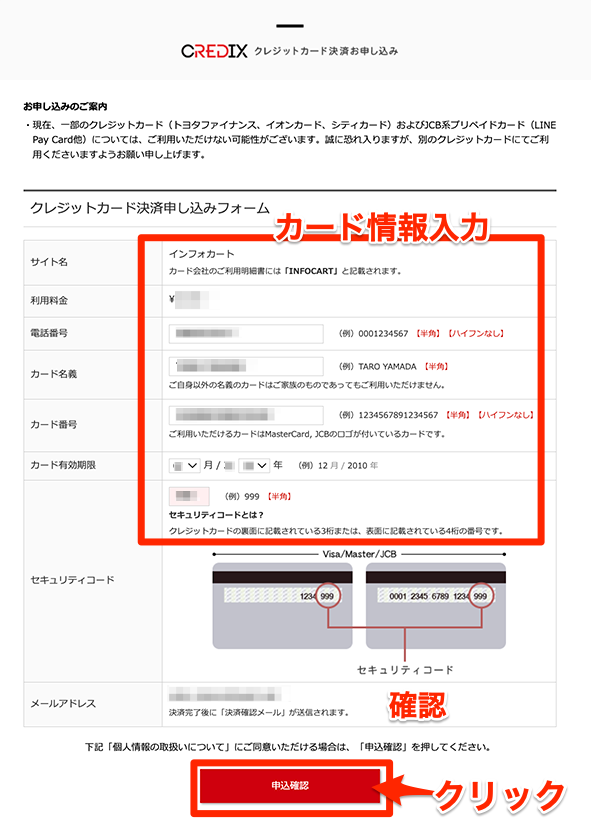
決済申し込みの確認画面が表示されます。
内容を確認して、[購入申込]ボタンをクリックします。
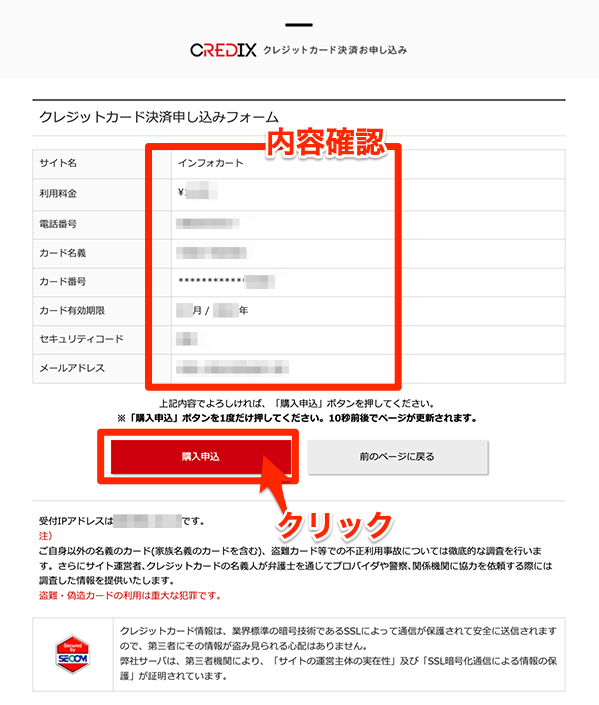
ご注文完了(購入完了のご案内)の画面が表示されます。
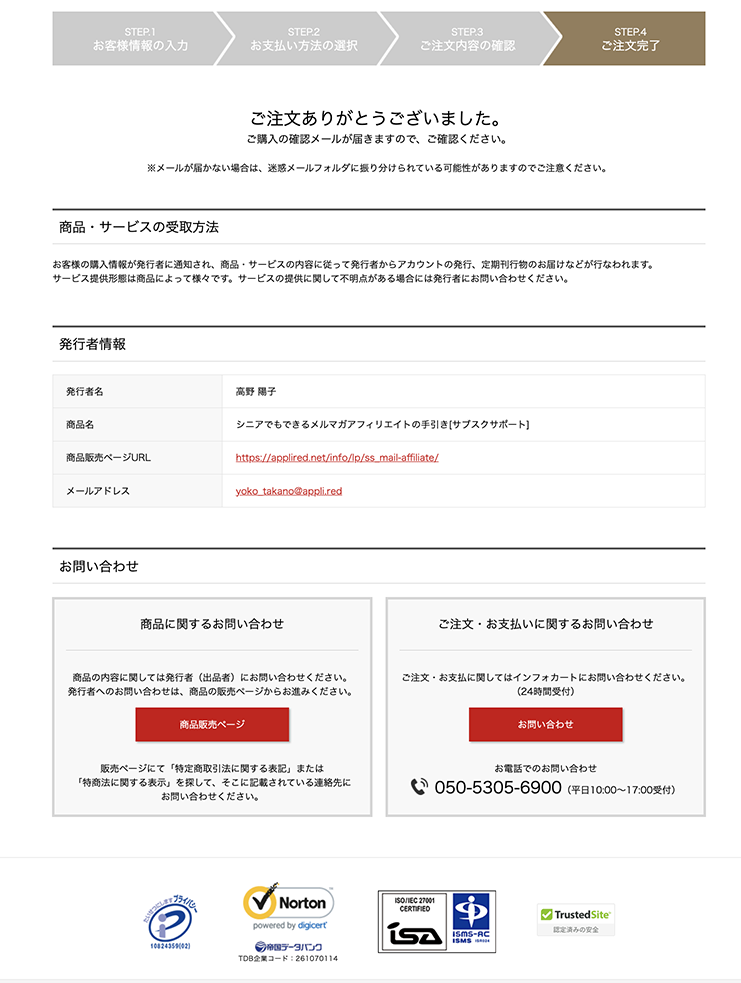
これで購入操作は完了です。
インフォカートの注文履歴画面の確認
インフォカートのサイトに購入者IDでログインします。
上部のタブで[継続型サービス]をクリックして選択します。
サービス一覧の中に記載されている注文内容の確認をします。
*次回の課金日が記載されているので確認をしておきましょう。(基本的に次月の購入日と同じ日付です)
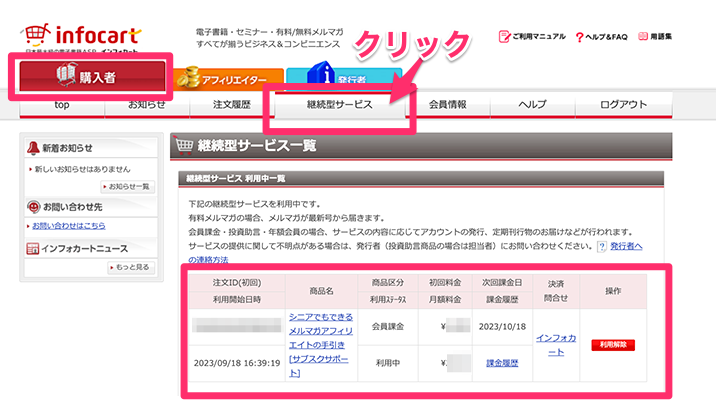
メール確認
インフォカート(システム)から来ているメール
購入者登録のメールアドレスにインフォカートから来ているメールを確認します。
・申込内容を確認します。
・販売者からのお知らせを確認します。
・サービス料金、解除等のお知らせをしっかり確認します。
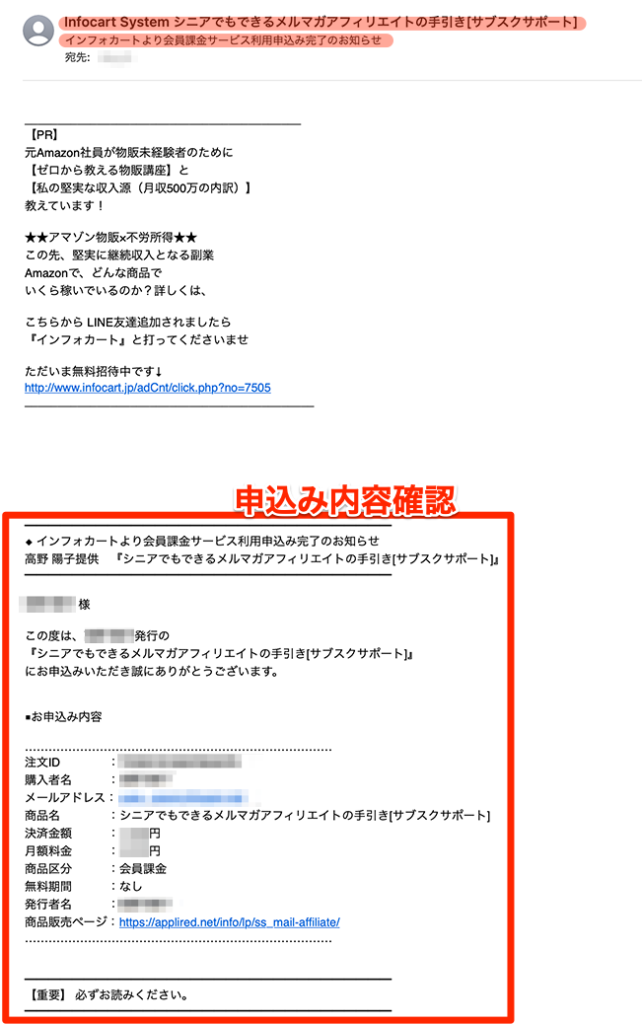
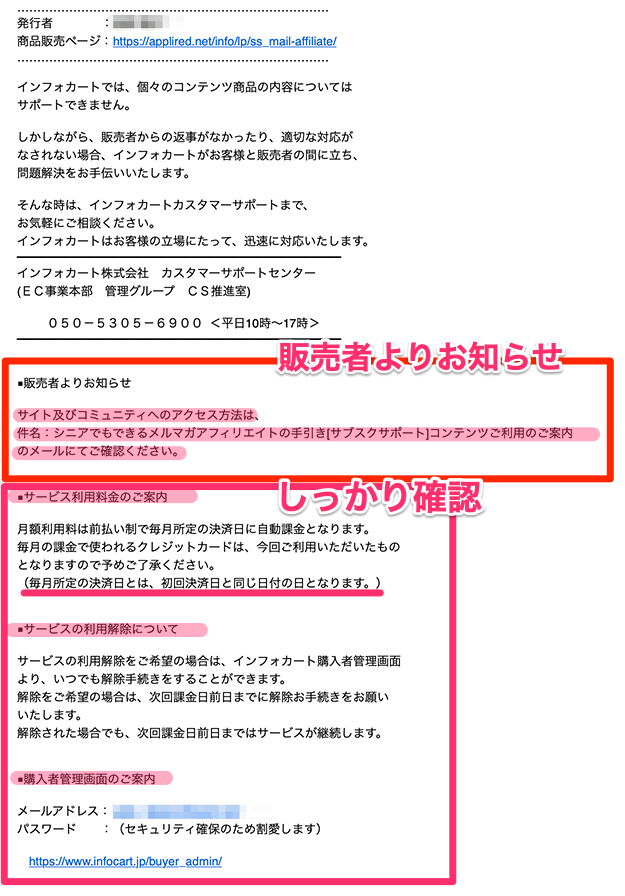
インフォカート(販売者)から来ているメール
インフォカートからのメールとほぼ同時に
「**りんごの本名**」の差出人名でインフォカートからメールが届きます。
このメールを開きます。

★このメールに
・シニアでもできるメルマガアフィリエイトの手引きサイトのURLとパスワード
・コミュニティ(Discord)の招待URL
が記載されています。
メールの記載の情報は控えを取って無くさないよう保管しておきましょう。
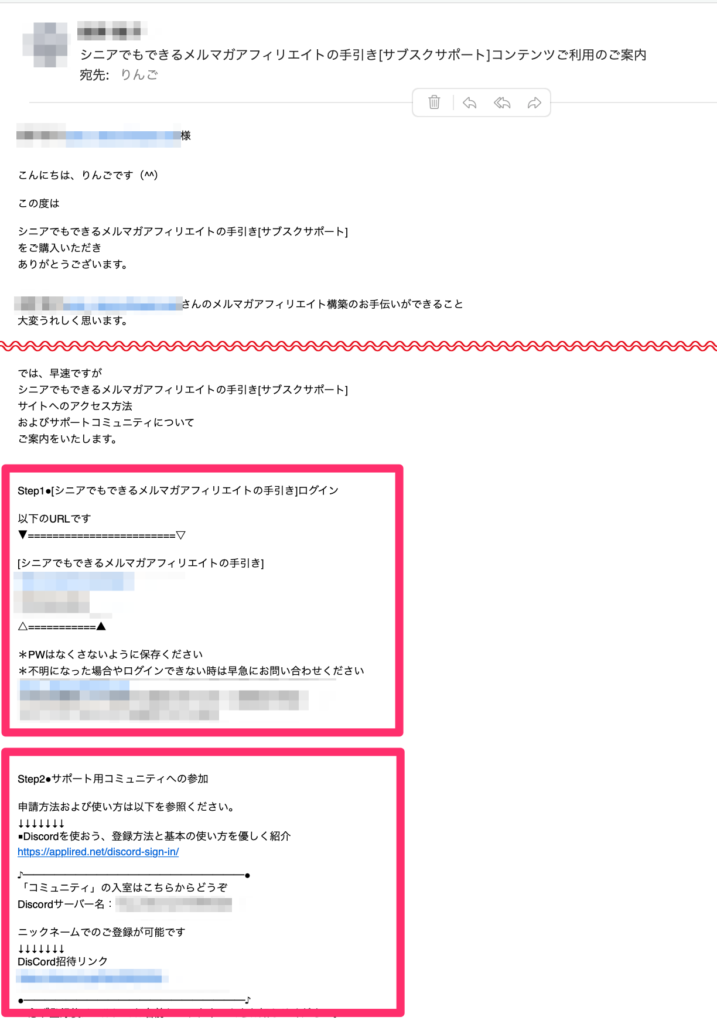
以上、シニアでもできるメルマガアフィリエイトの手引き[サブスクサポート]の購入の流れです。
不明な点はお問い合わせください。
↓↓↓↓↓↓↓
yoko_takano@applired
それでは、Discordへの参加をお待ちしています(りんご)



























最近のコメント